1、 crontab命令概念
crontab命令用于设置周期性被执行的指令。该命令从标准输入设备读取指令,并将其存放于crontab文件中,以供之后读取和执行。
cron 系统调度进程。 可以使用它在每天的非高峰负荷时间段运行作业,或在一周或一月中的不同时段运行。cron是系统主要的调度进程,可以在无需人工干预的情况下运行作业。
crontab 命令允许用户提交、编辑或删除相应的作业。每一个用户都可以有一个crontab文件来保存调度信息。系统管理员可以通过 /etc/cron.deny 和 /etc/cron.allow 这两个文件来禁止或允许
用户拥有自己的crontab文件。
2、检查是否安装了crontab
如果提示未安装请自行安装,crontab安装包在系统光盘里面的pacekage文件夹crontabs安装包。

rpm -qa | grep crontab
3、 crontab服务启动与关闭。
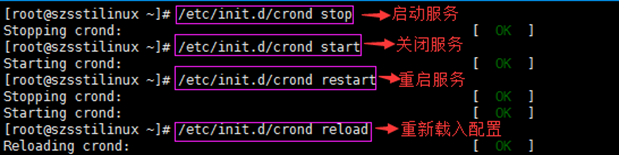
/etc/init.d/crond stop 关闭服务
/etc/init.d/crond start 开启服务
/etc/init.d/crond restart 重启服务
/etc/init.d/crond reload 重新载入配置
4、 全局配置文件:
crontab 在 /etc 目录下面存在 cron.hourly,cron.daily,cron.weekly,cron.monthly,cron.d 五个目录和crontab,cron.deny 二个文件。
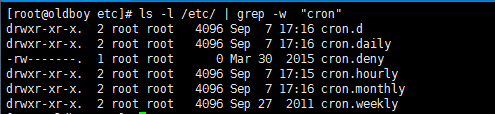
cron.daily是每天执行一次的job
cron.weekly是每个星期执行一次的job
cron.monthly是每月执行一次的job
cron.hourly是每个小时执行一次的job
cron.d是系统自动定期需要做的任务
crontab是设定定时任务执行文件
cron.deny文件就是用于控制不让哪些用户使用Crontab的功能
5、 用户配置文件:
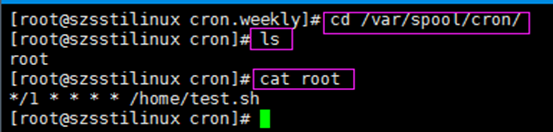
每个用户都有自己的cron配置文件,通过crontab -e 就可以编辑,一般情况下我们编辑好用户的cron配置文件保存退出后,系统会自动就存放于/var/spool/cron/目录中,文件以用户名命名.linux的cron服务是每隔一分钟去读取一次/var/spool/cron,/etc/crontab,/etc/cron.d下面所有的内容.
6、 crontab文件格式:

* * * * * command
minute hour day month week command
分 时 天 月 星期 命令
minute: 表示分钟,可以是从0到59之间的任何整数。
hour:表示小时,可以是从0到23之间的任何整数。
day:表示日期,可以是从1到31之间的任何整数。
month:表示月份,可以是从1到12之间的任何整数。
week:表示星期几,可以是从0到7之间的任何整数,这里的0或7代表星期日。
command:要执行的命令,可以是系统命令,也可以是自己编写的脚本文件。
7、 特殊字符:
星号():代表每的意思,例如month字段如果是星号,则表示每月都执行该命令操作。
逗号(,):表示分隔时段的意思,例如,“1,3,5,7,9”。
中杠(-):表示一个时间范围,例如“2-6”表示“2,3,4,5,6”。
正斜线(/):可以用正斜线指定时间的间隔频率,例如“0-23/2”表示每两小时执行一次。同时正斜线可以和星号一起使用,例如/10,如果用在minute字段,表示每十分钟执行一次。
8、在home目录下编写一个test.sh脚本,脚本功能是把/home下ifcfg-eth0这个文本复制到/mnt目录下。

9、运行crontab –e 编写一条定时任务 */5 * * * * /home/test.sh 在每5分钟执行一次test.sh脚本。


10、查询当前用户定时任务或删除当前用户定时任务。

#列出当前用户定时任务
crontab -l
#删除当前用户定时任务
crontab -r
11、设置crond开机自动启动。

查看crond是否开机自动启动
chkconfig --list crond
设置crond开机自动启动
chkconfig --level 35 crond on
12、实例:
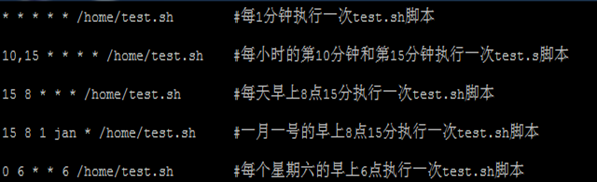
每月每天凌晨3点30分和中午12点20分执行test.sh脚本
30 3,12 * * * /home/test.sh
每月每天每隔6小时的每30分钟执行test.sh脚本
30 */6 * * * /home/test.sh
每月每天早上8点到下午18点每隔2小时的每30分钟执行test.sh脚本
30 8-18/2 * * * /etc/init.d/network restart
每月每天晚上21点30分执行test.sh脚本
30 21 * * * /etc/init.d/network restart
每月1号、10号、22号凌晨4点45分执行test.sh脚本
45 4 1,10,22 * * /etc/init.d/network restart
8月份周一、周日凌晨1点10分执行test.sh脚本
10 1 * 8 6,0 /etc/init.d/network restart
每月每天每小时整点执行test.sh脚本
00 */1 * * * /etc/init.d/network restart
每天凌晨 4点 重启各种服务器
5 4 * * * service php-fpm restart >/dev/null 2>&1 &
10 4 * * * service nginx restart >/dev/null 2>&1 &
15 4 * * * service mysql restart >/dev/null 2>&1 &
20 4 * * * service redis restart >/dev/null 2>&1 &
防止redis 超负荷运行 挂掉了
18 4 * * * redis-server /etc/redis.conf >/dev/null 2>&1 &
19 4 * * * redis-server /etc/redis6380.conf >/dev/null 2>&1 &
每5分钟
*/5 * * * * cd /var/www/charRoom && php think Swoole -m “monitor” >/dev/null 2>&1 &
每小时执行一次 重启一下worker
1 * * * * cd /var/www/charRoom && php think Swoole -m “reload” >/dev/null 2>&1 &
注意:
写法不规范,分钟应该写成 00
* 23,00-07/1 * * * /etc/init.d/network restart
强调,周和日尽量不要同时使用,否则达不到想要的效果
00 11 * 4 1-3 /etc/init.d/network restart






















 3306
3306











 被折叠的 条评论
为什么被折叠?
被折叠的 条评论
为什么被折叠?








